Til Helios® findes en rapport, der kan danne en xml fil i det format (oioxml), som anvendes ved indsendelse af fakturaer til bl.a. offentlige institutioner og andre virksomheder, der kan modtage fakturaer i samme format. Rapporten sender ikke xml filen, men afleverer den til Helios EDE serveren, hvor TrueLink sørger for afsendelse af selve filen.
Prisen for rapporten er kr. 2.450,00 plus moms inkl 100 fakturaklip hos TrueLink. Der bruges ét klip til afsendelse af hver faktura. Efterfølgende klip købes af brugeren selv. Der er løbende abonnement på kr. 200,00 plus moms pr. måned på rapporten.
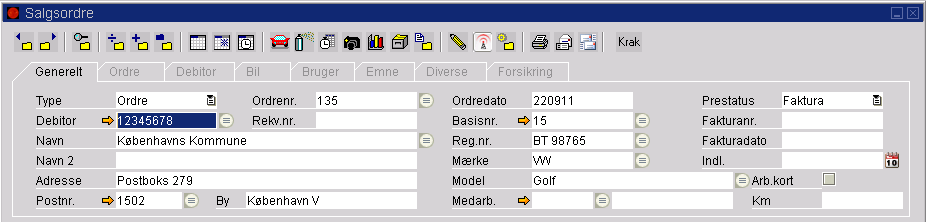
Opsætning
For at en xml fil kan dannes skal felter i Diverse parametre - Fanebladet Generelt udfyldes.
- Felterne Navn, Adresse, Postnr. og By skal udfyldes.
- Feltet CVR nr. skal udfyldes med 8 cifre evt. med foranstillet DK.
- Hvis man anvender indbetalingskort med kortart 71 (FI kort), skal feltet PBS nr. udfyldes med det 8 cifret kreditornr., som findes på kortene..
- Hvis man anvender indbetalingskort med kortart 01 (girokort), skal feltet Gironr. udfyldes med 7 cifre.
- Hvis ingen af disse felter udfyldes, så skal Bank, Reg.nr. og Kontonr. udfyldes.
Betalingsoplysninger i xml filen vil være kortart 71, hvis PBS nr. er udfyldt, kortart 01, hvis PBS nr. er blank og Gironr. er udfyldt og bankoverførsel, hvis de to førnævnte er blanke og bankoplysninger er udfyldt.
For at en xml fil kan afsendes og modtages skal felterne Attention og EAN nr. være udfyldt på ordren. Sidstnævnte skal indeholde 13 cifre og indtastes i feltet EAN nr. i debitorregisteret. Der kan kun sendes xml fakturaer til debitorer, hvor feltet Elektronisk faktura i debitorregisteret (felt nr. 1820) er sat til Truelink (xml).
Vejledning
En xml fil afsendes til videre behandling af Truelink ved at klikke
på faktureringsikonet (![]() ).
Her vælges så faktura eller kreditnota. Ordren faktureres af Helios og
xml filen afsendes automatisk. Hvis Helios er sat op til udskrivning af
fakturakopier, vil en kopi (eller flere kopier) blive udskrevet på printeren.
).
Her vælges så faktura eller kreditnota. Ordren faktureres af Helios og
xml filen afsendes automatisk. Hvis Helios er sat op til udskrivning af
fakturakopier, vil en kopi (eller flere kopier) blive udskrevet på printeren.
Fakturaer til Nordania Leasing
Nordania Leasing skal være oprettet som debitor med EAN nr. 5790000004164. Fakturaer til Nordania skal indeholde ekstra oplysninger i forhold til fakturaer til offentlige institutioner. Bilens Reg.nr. samt Km skal være indtastet. Desuden skal der for fakturaer på over kr. 1.500 indtastes et Forhåndsgodkendelsesnr.. Det anbefales at indtaste dette i feltet Rekv.nr. (feltnr. 1500). På kreditnotaer skal der indtastes et fakturanr. på den oprindelige faktura i feltet Modfakturanr. (1300). Mangler der en eller flere af disse oplysninger, vil et vindue komme frem, hvor de kan indtastes.
Nordania Leasing kræver desuden, at der på hver varelinie er angivet en Varekode. Varekode tabellen kan ses på http://www.truelink.dk/ref.aspx?id=496. Varekoden indtastes i feltet Lev.gruppe (1520). Feltet er ikke med i standard opsætningen af varelinierne og skal derfor lægges frem. Vejledning til dette findes under Opsætning af skærmbilleder.
Fakturaer til ALD Automotive og NF Fleet
ALD Automotive og NF Fleet skal være oprettet som debitorer med EAN nr. 5790001866907 og 579001866914. Fakturaer til disse debitorer skal indeholde ekstra oplysninger i forhold til fakturaer til offentlige institutioner. Bilens Reg.nr. samt Km skal være indtastet. På kreditnotaer skal der indtastes et fakturanr. på den oprindelige faktura i feltet Modfakturanr. (1300). Mangler der en eller flere af disse oplysninger, vil et vindue komme frem, hvor de kan indtastes.
ALD Automotive og NF Fleet kræver desuden, at der på hver varelinie er angivet en Varekode. Varekode tabellen kan ses på http://www.truelink.dk/ref.aspx?id=491. Varekoden indtastes i feltet Lev.gruppe (1520). Feltet er ikke med i standard opsætningen af varelinierne og skal derfor lægges frem. Vejledning til dette findes under Opsætning af skærmbilleder.
Tips
For Nordania Leasing, ALD Automotive og NF Fleet skal der som nævnt indtastes en varekode i feltet Lev.kode på hver enkelt varelinie. For at lette arbejdet med indtastning af disse koder, anbefales det at oprette koderne i tabellen Leverandørgrupper. Dette gør det muligt at vælge koderne fra en liste ved indtastningen.